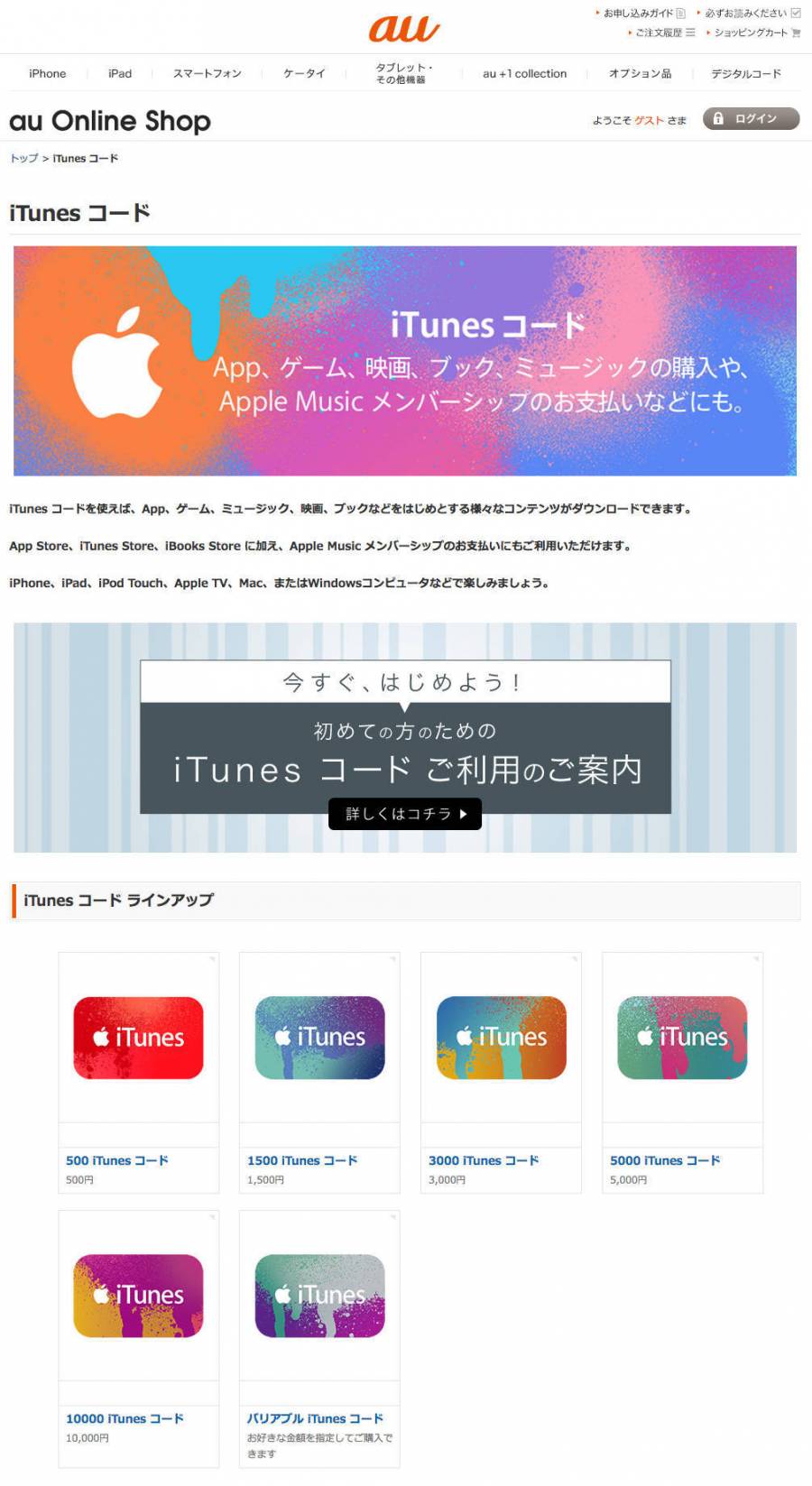App Storeで有料コンテンツを購入する際、クレジットカードを使用するのが一般的。ですが、クレジットカードを持っていない人や、クレジットカードをあまり利用したくないと考える人にとっては、少々煩わしいこともあるでしょう。
そうしたクレジットカード以外の方法で、有料コンテンツを購入したい人におすすめなのが「キャリア決済」です。


「キャリア決済」iPhone設定方法。クレジットカードなしで有料アプリ支払い
最終更新日:2017年09月25日
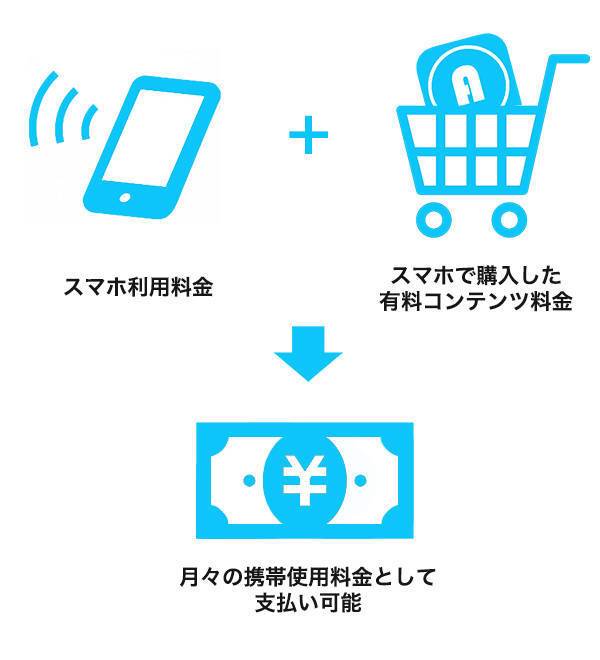
キャリア決済とは、月々の携帯使用料と一緒に、購入した有料コンテンツの料金を、ひとまとめにして支払える方法。これならクレジットカードがなくとも、有料コンテンツの購入をスムーズに行うことができるのです。
そこでこの記事では、有料コンテンツの購入を「キャリア決済」で行う方法を紹介していきます。
支払い方法を「キャリア決済」にする方法(主要3キャリア共通)
1.Apple IDの詳細ページを開く
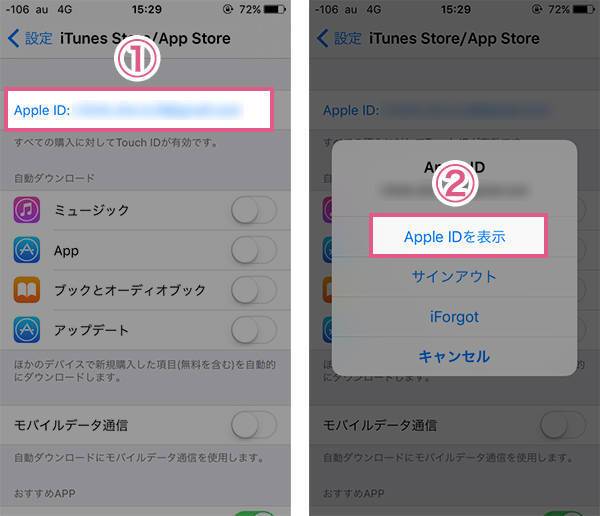
まずは「設定」アプリ内の「iTunes & App Store」を開き、画面上部のApple IDをタップ。表示されたポップアップの「Apple IDを表示」を選択します。
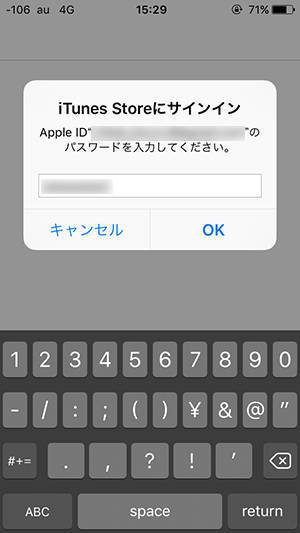
するとパスワード入力画面が表示されるので、選択したApple IDのパスワードを入力すれば準備OKです。
2.支払い方法を「キャリア決済」に変更する
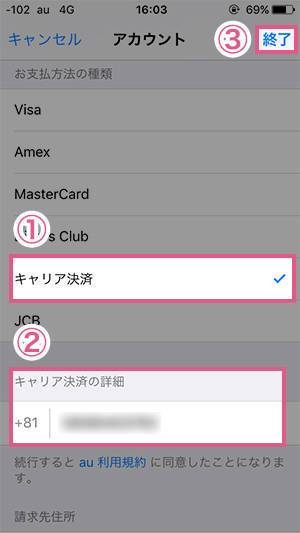
次に、表示される画面の「お支払情報」をタップ。お支払情報の項目から「キャリア決済」を選択し、支払いに使用する電話番号を入力します。
3.確認コードを入力して、「キャリア決済」への変更完了
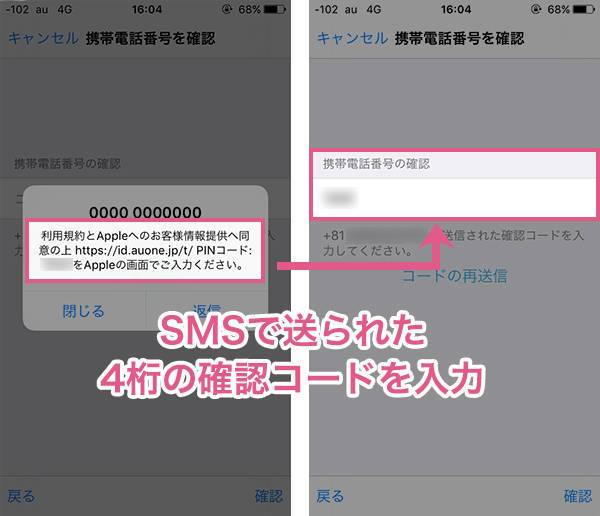
電話番号の入力を済ませると、入力した電話番号宛てにSMSが送信されます。このSMSに記載された4桁の確認コードを、「携帯電話番号の確認」の項目に入力。
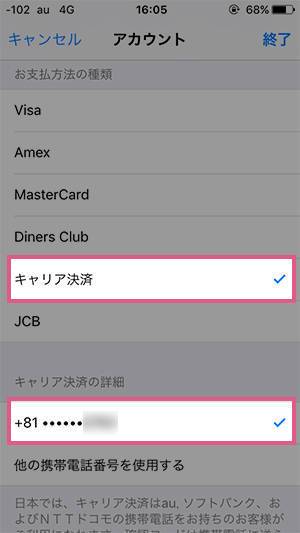
最後に再び「お支払方法の確認」をチェック。キャリア決済&電話番号にマークが付いていれば、キャリア決済への変更は無事完了です。
iTunesコードをキャリア決済で購入する方法
有料コンテンツ購入をキャリア決済で行うには、先ほど紹介した方法以外にも、iTunesコードを利用する方法があります。
docomo、au、SoftBankのオンラインショップでは、iTunesコードをキャリア決済で入手可能。購入方法も各オンラインショップにログインして、購入したいiTunesコードを選べばOK。
しかも店頭で販売されるiTunesカードと違い、コチラは500円~のコードを1円単位で購入できるのもうれしいポイントです。
iTunesコード購入ページ
主要3キャリアが「キャリア決済」に対応したことで、これまでクレジットカードを利用していなかった人にとって、より有料コンテンツを簡単に購入できるようになりました。
「キャリア決済」を便利と考える人は、この記事を参考に支払い方法を変更してはいかがでしょうか。